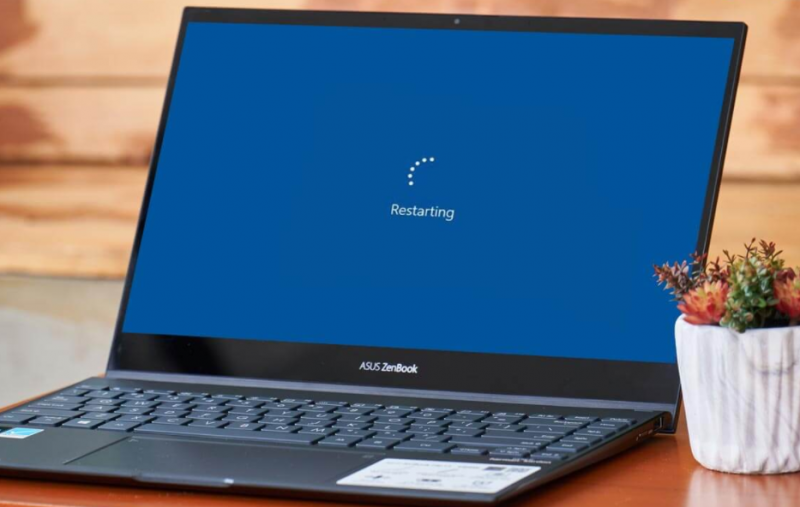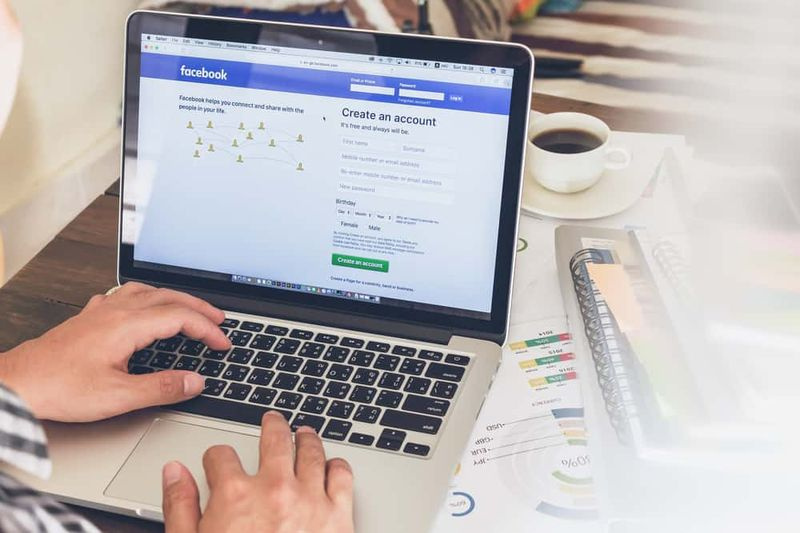Benutzerhandbuch zum Offline-Bereitstellen von Dateien in Dropbox
Möchten Sie Dateien offline in verfügbar machen? Dropbox ? Wir bleiben nicht immer online und nicht dort, wo wir sind. Wenn Ihre Dateien offline verfügbar sind, können Sie am besten darauf zugreifen, ohne sich zu ärgern, ob Ihr WLAN funktioniert oder ob der Ort, an dem Sie arbeiten, über eine starke WLAN-Verbindung verfügt. Viele Apps bieten ihren Benutzern die Möglichkeit, ohne WLAN auf ihre Dateien zuzugreifen. Zum Beispiel hat Ihr beliebtester Musik-Streaming-Dienst wahrscheinlich die Wahl, Ihre Musik offline zu speichern. Außerdem bietet Dropbox die Möglichkeit, Ihre Dateien offline zu speichern, damit Sie problemlos auf die Dateien zugreifen können, die Sie auf die Website hochgeladen haben, ohne eine Verbindung zum Web herzustellen.
Für einen Dropbox-Benutzer ist es selbstverständlich, dass Sie die Dropbox-App auf Ihrem Handy verwenden können. Außerdem welches Betriebssystem Ihr Gerät verwendet hat. Für die Dropbox-App steht jedoch der Offline-Modus für Benutzer von iOS, Android und Windows Mobile zur Verfügung.
Android und iOS
Wenn Sie eine Datei auswählen, die offline verfügbar sein soll, fügt Dropbox sie in die Offline-Ansicht ein, die alle Dateien enthält, die offline gleichzeitig an einem Ort verfügbar sein sollen. Außerdem wird die Datei auf Ihrem Handy oder Tablet gespeichert, sodass Sie sie mit der Dropbox-App offline anzeigen können.
twrp für lg v10
Wenn Sie Ihre Datei offline auf Android verfügbar halten möchten,
Schritt 1:
Gehen Sie zu der Datei, auf die Sie zugreifen müssen
Schritt 2:
Tippen Sie neben dem Dateinamen auf die drei Punkte
Schritt 3:
Wählen Sie 'Offline verfügbar machen'.
Ihre Datei ist jetzt gespeichert und kann angezeigt werden, wenn Sie offline sind. Dropbox aktualisiert die Offlinedateien täglich, um sie an das neueste Modell der Online-Datei anzupassen. Sie können dies jedoch auch manuell tun.
Falls Sie Änderungen an der Datei offline vornehmen. Dropbox aktualisiert die Datei jedoch auch und synchronisiert sie, wenn Sie eine Verbindung zum WLAN herstellen.
Windows Mobil
Bei Verwendung von Windows Mobile sind die Schritte sehr unterschiedlich.
Schritt 1:
Suchen Sie zunächst nach der Datei, auf die Sie zugreifen müssen.
Schritt 2:
Tabulator der Datei, wenn ein Menü angezeigt wird
Schritt 3:
Wählen Sie im Menü die Option 'Offline verfügbar machen'.
Ordner offline verfügbar machen
Mit einem Dropbox Plus-, Business-, Professional- oder Enterprise-Konto. Mit Dropbox können Sie noch einen Schritt weiter gehen. Wenn es verschiedene Dateien gibt, die offline verfügbar sein sollen. Dropbox bietet Ihnen die Möglichkeit, bis zu 100 Ordner offline verfügbar zu machen. Für diese Auswahl gelten jedoch einige Regeln. Stellen Sie sicher, dass der Ordner weniger als 100 GB groß sein darf und nicht mehr als 10.000 Dateien enthält, von denen keine größer als 10 GB ist. Sobald es die Kriterien erfüllt, können Sie es einfach offline verfügbar machen.
Internet nicht verfügbar Android
Die Funktion ist jedoch nicht für Windows Mobile verfügbar, sondern auch für iOS oder Android.
Für Android- und iOS-Benutzer:
Schritt 1:
Gehen Sie zu der Datei, auf die Sie zugreifen möchten
Schritt 2:
Tippen Sie neben dem Ordnernamen auf den Pfeil (Android) oder 3 Punkte (iOS).
Schritt 3:
Wählen Sie 'Offline verfügbar machen'.
Dropbox kann Ihre Ordner nicht automatisch synchronisieren, da die App im Hintergrund arbeitet. Sobald Sie die Registerkarte 'Offline' öffnen, initiiert Dropbox die Synchronisierung der Ordner, um sicherzustellen, dass sie auf dem neuesten Stand sind. Dieser Vorgang wird ausgeführt, sobald Sie eine stabile Verbindung hergestellt haben. Es empfiehlt sich daher, Ihre Ordner zu synchronisieren, wenn Sie mit dem Internet verbunden sind. Dropbox kann den Ordner standardmäßig nicht mit Ihren Mobilfunkdaten synchronisieren. Sie können diese Auswahl jedoch in den Einstellungen aktivieren.
Um Ordner offline verfügbar zu machen, ist jedoch ein kostenpflichtiges Dropbox-Konto erforderlich. Es macht einzelne Dateien offline verfügbar ist kostenlos, aber dennoch sehr wichtig. Jeder, der ein Dropbox-Konto verwendet, kann es auch verwenden, um seine Dateien unterwegs anzuzeigen. Das nächste Mal, wenn Sie irgendwo ohne Internet-Service stecken geblieben sind. Nehmen Sie einfach Ihr Telefon und lesen Sie das gesamte E-Book, das Sie auf Ihrem Dropbox-Laufwerk haben, oder werfen Sie einen kurzen Blick auf Ihre aktuellen Arbeitsdokumente.
Fazit:
Hier erfahren Sie alles über das Offline-Bereitstellen von Dateien in Dropbox. Ist dieser Artikel hilfreich? Haben Sie jemals Probleme gehabt, als Sie Dateien offline in der Dropbox verfügbar gemacht haben? Haben Sie einen anderen Trick gefunden, den wir in diesem Artikel nicht behandeln können? Teilen Sie uns Ihre Meinung im Kommentarbereich unten mit!
Bis dann! Bleib sicher 🥰
Lesen Sie auch: